Eine Möglichkeit, den Arbeitsablauf Ihres Teams zu optimieren und Zeit zu sparen, ist die Verwendung von Aufgabenvorlagen. Anstatt jedes Mal manuell Aufgaben zuzuweisen, können Sie eine Vorlage mit vorab ausgefüllten Aufgaben und Details erstellen, die wiederholt verwendet werden können . Das spart nicht nur Zeit, sondern sorgt auch für Konsistenz über alle Aufgaben hinweg.
💡 Durch die Verwendung von Aufgabenvorlagen können Sie den Aufgabenzuweisungsprozess schneller und effizienter gestalten.
Erstellen einer Vorlage
- Gehen Sie in Ihrer Seitenleiste zu Einstellungen
- Klicken Sie im Abschnitt „Allgemein“ auf „Aufgaben“ .
- Klicken Sie oben rechts auf Vorlage hinzufügen
- Definieren Sie einen Vorlagennamen
- Klicken Sie auf Bestätigen
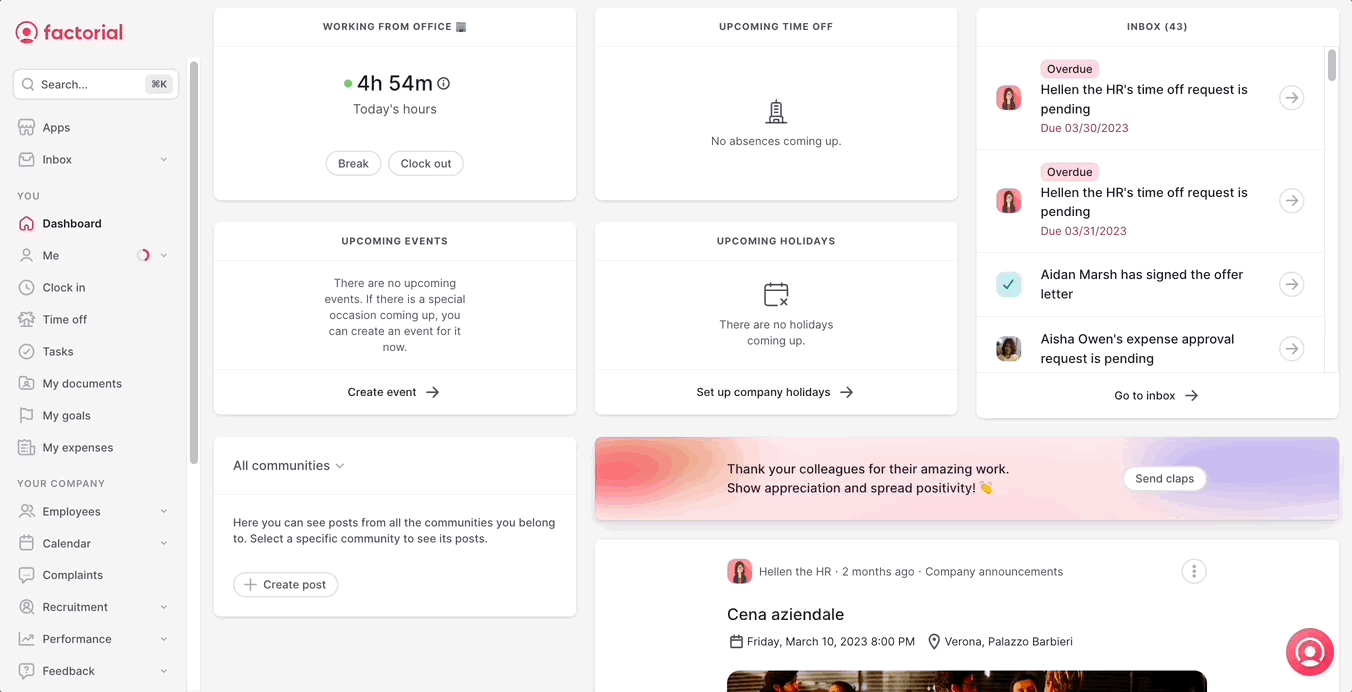
Sobald Sie eine Vorlage erstellt haben, können Sie Aufgaben hinzufügen.
Aufgaben hinzufügen
- Klicken Sie oben rechts auf Aufgabe hinzufügen
- Geben Sie die Aufgabendetails ein:
- Definieren Sie einen Namen
- Fügen Sie eine Beschreibung hinzu
- Weisen Sie eine Aufgabe zu und wählen Sie aus, wer die Aufgabe erledigen soll
- Wählen Sie ein Fälligkeitsdatum aus
- Dateien anhängen (falls erforderlich)
- Klicken Sie auf Aufgabe erstellen
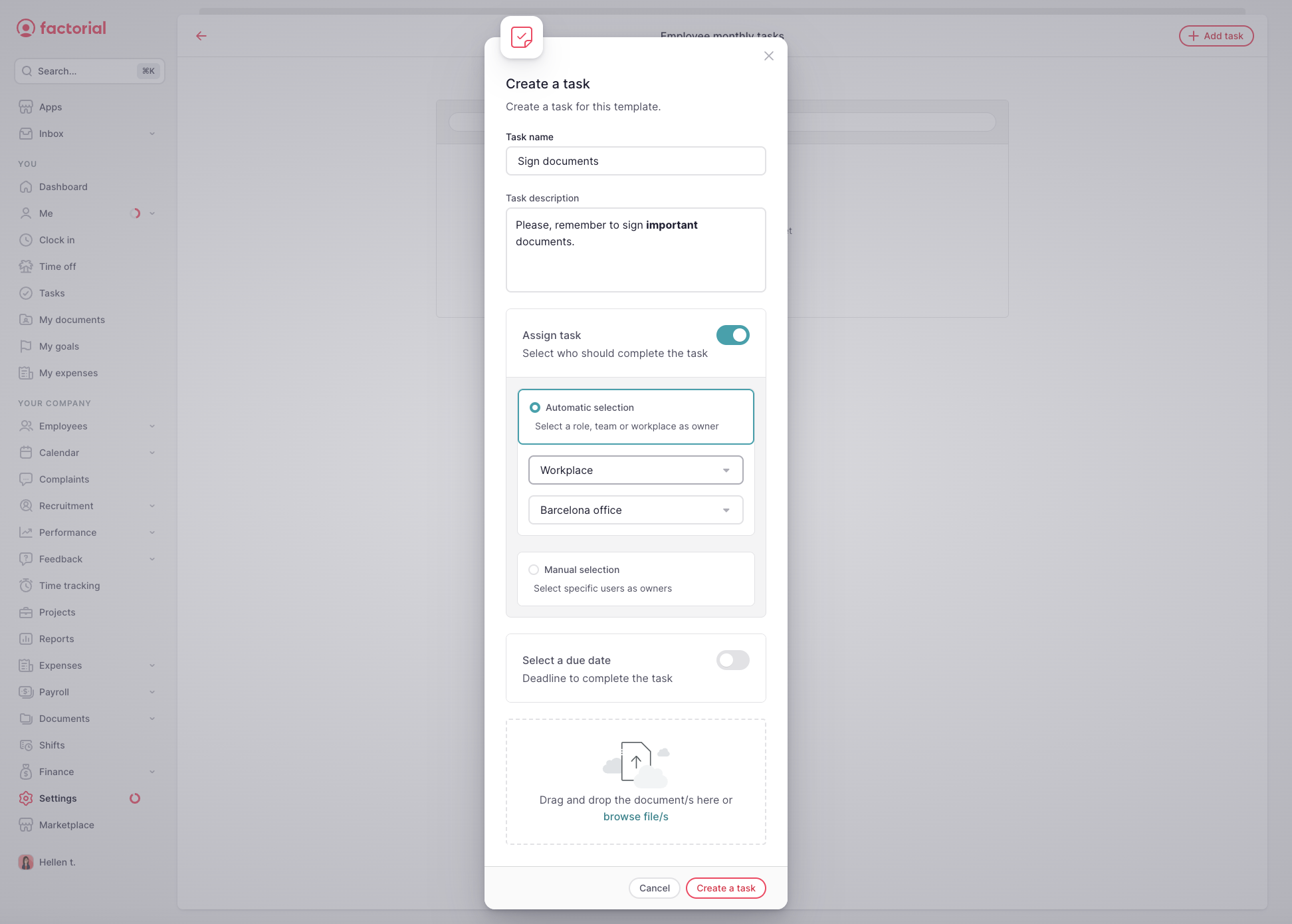
💡 Um Aufgaben zu bearbeiten, zu duplizieren oder zu löschen, klicken Sie einfach auf das Drei-Punkte-Symbol.
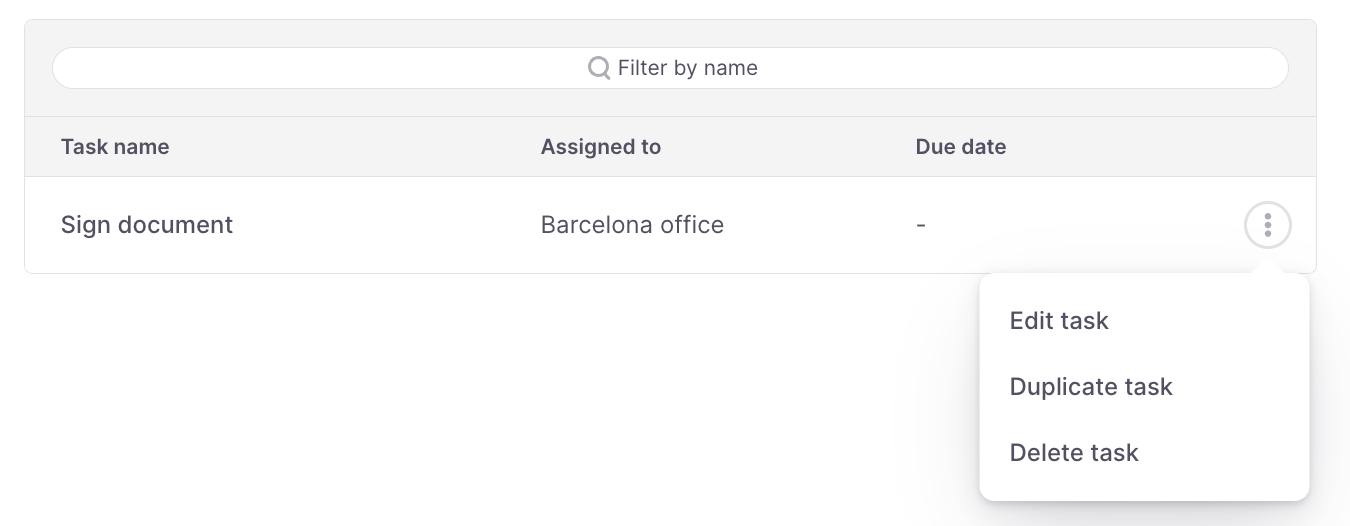
Aufgabenvorlage für Mitarbeiter importieren
- Gehen Sie in Ihrer Seitenleiste zu „Mitarbeiter“ .
- Gehen Sie zu dem betreffenden Mitarbeiter
- Gehen Sie zu Aufgaben
- Klicken Sie auf das Drei-Punkte-Symbol in der oberen rechten Ecke
- Wählen Sie „Aufgabenvorlage importieren“.
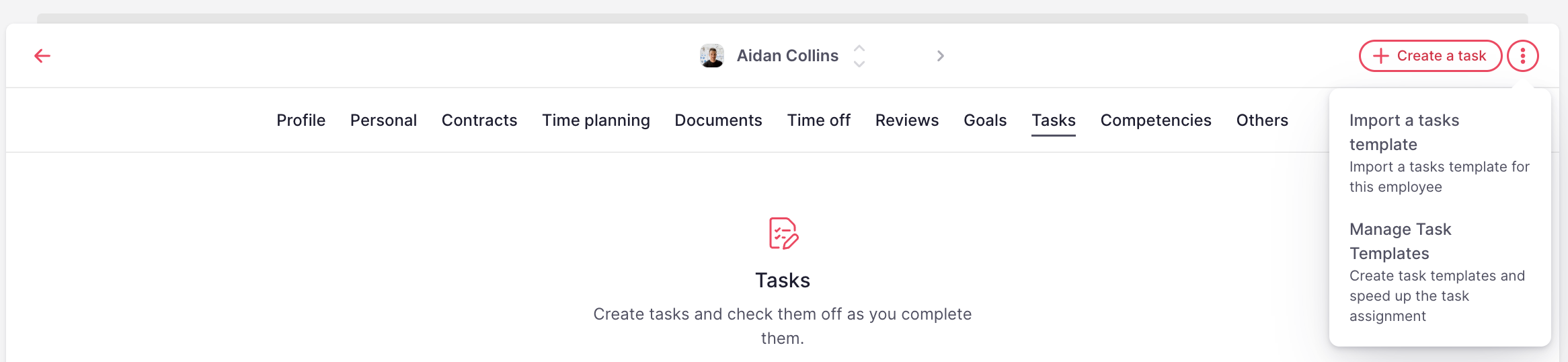
6. Wählen Sie die Vorlage zum Importieren aus
7. Klicken Sie auf Vorlage auswählen
❗Wenn Sie möchten , dass Ihre Mitarbeiter die Aufgabenfunktion verwalten , aktivieren Sie die Berechtigung „Aufgaben verwalten“. Erfahren Sie mehr, indem Sie „Über Aufgabenberechtigungen“ lesen